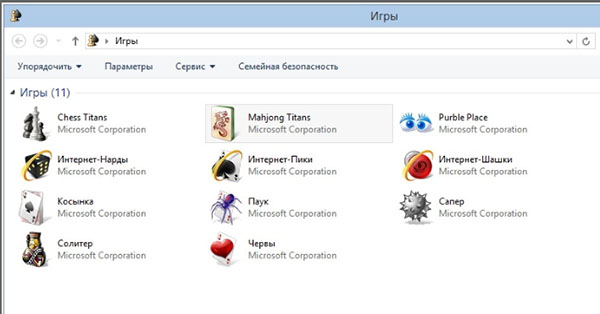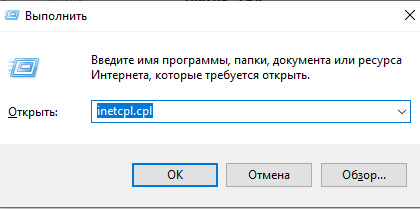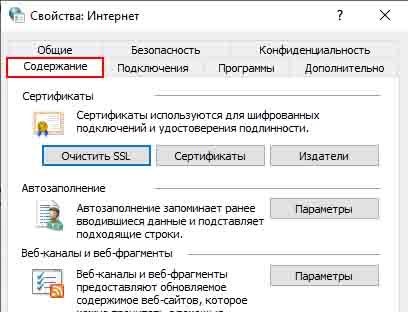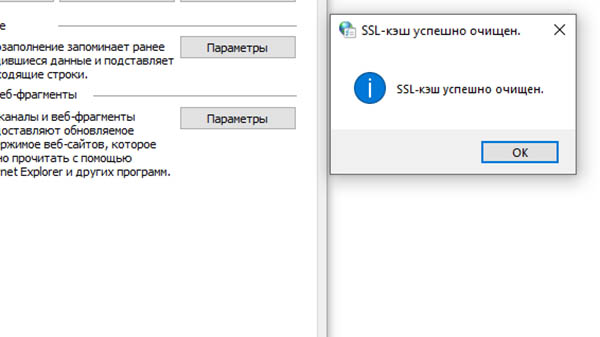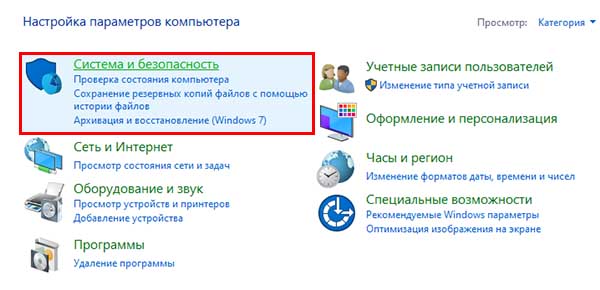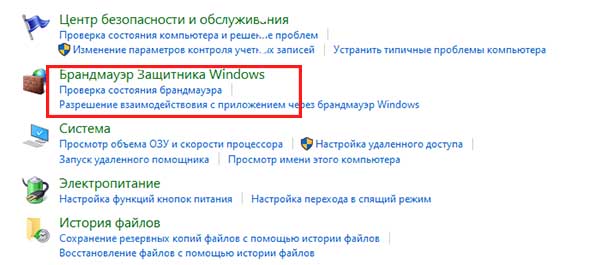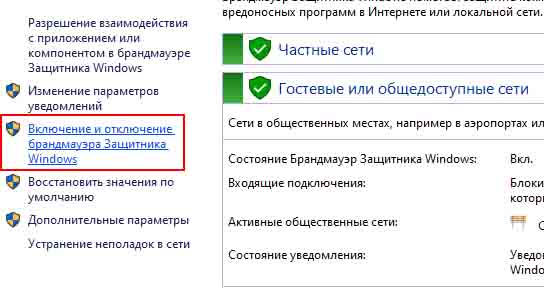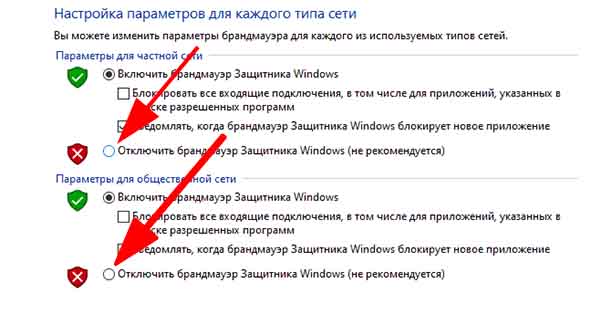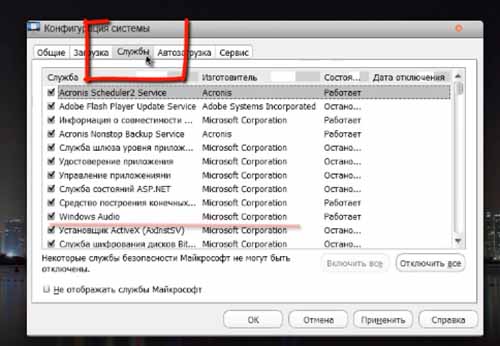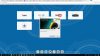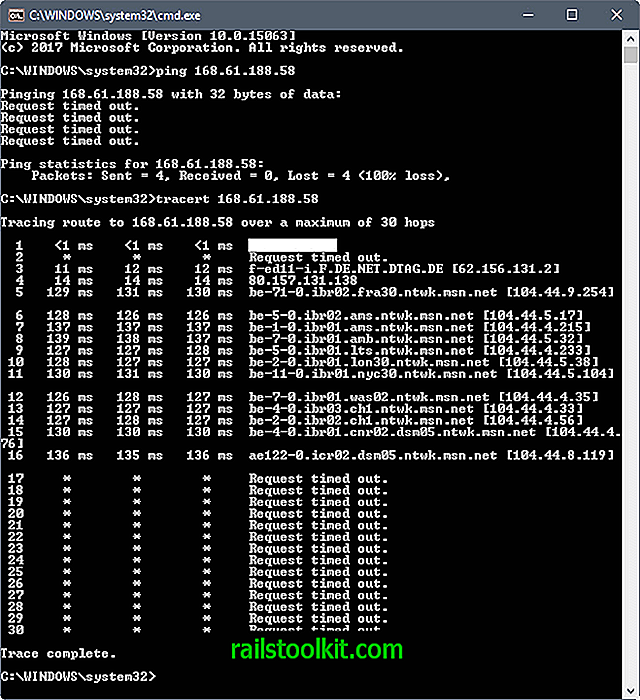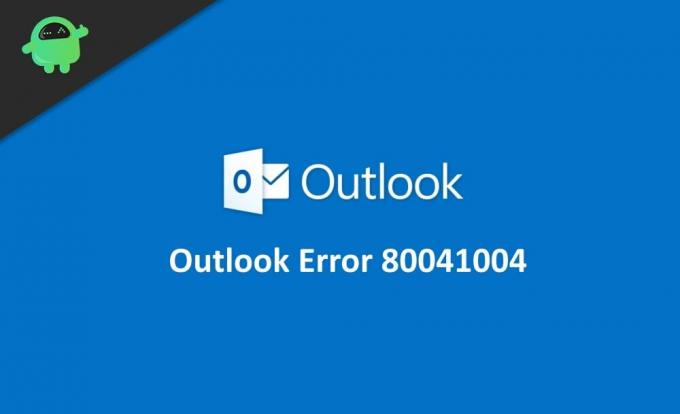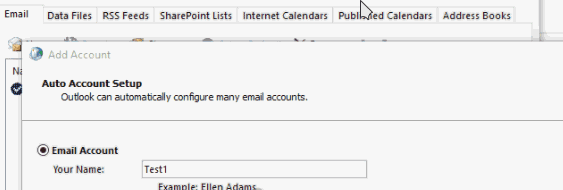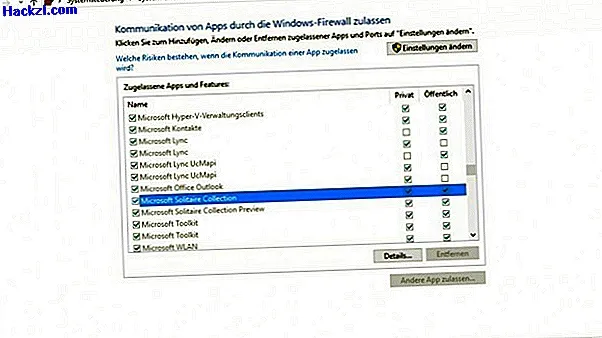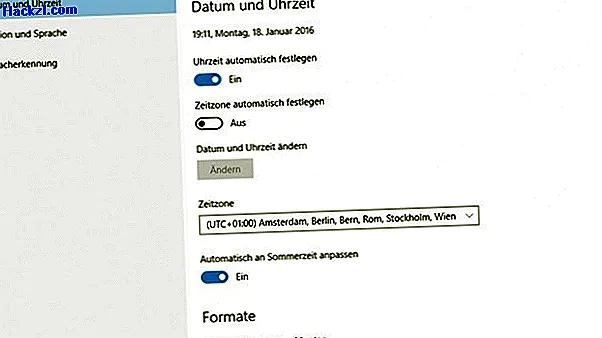Для большинства людей стандартные игры Microsoft остались надолго в памяти. Так как в них часто играли офисные работники во время перерывов или отдыха. Эти игры до сих пор популярны. Но иногда возникают проблемы и сбои с серверами, на которых расположены их сервисы. И на экране появляется код ошибки 0x80041004. Решение её вы найдёт в этой статье.
Почему появляется ошибка в игре интернет-шашки
Как вы, наверное, знаете данные игры относятся к версиям операционных систем, которые сегодня корпорацией Майкрософт уже не поддерживаются. В связи с этим удивительно вообще, что в наше время многие игроки могут запускать интернет-пики, интернет-нарды и интернет-шашки.
Периодически игры становятся недоступными на некоторое время. Видимо, это связано с обслуживанием серверов, которые под них выделены. Чаще всего причиной выступают неполадки на стороне сетевого оборудования компании, а не в наших компьютерах. Но если виноват ПК, и игра показывает статус «не в сети», мы сможем это исправить.
Необходимо первым делом проверить ваше интернет-соединение. Ведь если не будет сигнала, мы зря потратим время в поисках несуществующих причин. Попробуйте выйти в интернет при помощи браузера. Если с Интернетом всё в порядке, можно приступить к следующим способам.
Данный код ошибки появляется в онлайн мини-играх от создателей Windows. А как известно, большинство процессов, связанных с сетью в данной ОС происходит с участием Microsoft Explorer. Даже если в данный момент он не запущен. Давайте выполним следующую инструкцию, которая должна помочь.
- Нажмите одновременно две клавиши: Win + R и введите в окне: inetcpl.cpl. Мы запускаем раздел браузера — Свойства обозревателя;
Открытие свойств браузера Internet Explorer - Затем необходимо выбрать пункт Очистить SSL;
Выберите кнопку Очистить SSL - Вы должны увидеть сообщение Кэш успешно очищен.
Кэш IE очищен
Если игра интернет-пики или другая была в этот момент запущены, необходимо закрыть окно и снова открыть.
Не работают интернет-нарды
Хотя корпорация Майкрософт и продала свой продукт в виде Windows XP, 7 пользователям, по условиям договора она имеет право отключить некоторые сервисы, которые в данный момент не рентабельны. Видимо как раз это и случилось с онлайн играми. Даже игроки из других стран, включая США нередко жаловались в интернете на длительное отсутствие соединения в играх.
Сейчас мы попробуем решить ошибку 0x80041004 ещё одним способом. Это поможет наверняка определить причину.
- Снова открываем строку Выполнить (Win + R);
- Вводим в ней такое слово — control и нажимаем клавишу Ввод;
- Выберите пункт Система и безопасность;
Выберите пункт Система и безопасность в панели управления - Затем нажмите на пункт Брандмауэр;
Выберите Брандмауэр в панели управления - Слева в меню раздела найдите и нажмите пункт Включить и отключить Брандмауэр…;
Выберите Включить или отключить Брандмауэр - Поставьте флажки на пунктах для отключения Брандмауэра и сохраните настройку.
Отключить Брандмауэр Windows
Также стоит на время отключить дополнительные антивирусные программы. Особенно их сетевые экраны, которые могут блокировать связь игры с серверами. Затем попробуйте запустить интернет-пики снова. Пользователи жалуются, что из игры шашки или пики часто выкидывает. Разрывы связи могут случаться из-за некачественного соединения. Поэтому все вопросы к интернет-провайдеру.
Чистая загрузка системы Windows
Если на вашей Виндовс 7 или XP избавиться от ошибки 0x80041004 не удалось, попробуем сделать это при помощи чистой загрузки ОС. Она заключается в отключении всех программ из списка автозагрузки. А также всех процессов, которые могут быть причиной проблемы.
- Снова открываем окно Выполнить. Вводим в нём команду msconfig;
- Выбираем в новом окне вкладку Службы;
Выберите вкладку Службы - Нажимаем внизу кнопку Отключить всё. А также слева поставьте галочку Не отображать службы…;
- Подтвердите эти действия, нажав внизу на кнопку Применить.
Закройте все окна на компьютере и перезагрузите свой ПК. Чтобы вернуть первоначальные параметры системе, нужно снова проделать такой путь и снять галочку с пункта отключения служб. Попробуйте ещё раз войти в игру.
Поиграть в интернет-нарды с соперником
С любимой игрой расставаться нелегко. Но скорее всего в ближайшем будущем нарды, пики и шашки от Майкрософт уйдут на покой. И ничего с этим не поделаешь. Но не стоит отчаиваться, ведь на смену приходят вполне достойные мобильные игры для смартфонов с Android и iOS. Например, в нарды с друзьями вы сможете поиграть онлайн в приложении по этой ссылке.
Отличная игра, есть длинная и короткая партии. А также ещё с два десятка режимов и множество обличий доски. Если вы хотите найти замену интернет-шашкам, попробуйте Русские шашки онлайн. Это одно из лучших приложений в магазине Google Play. Тысячи игроков готовы сыграть «партейку» каждую минуту. Если снова возникает ошибка 0x80041004 в играх на ПК, скачайте Русские шашки.
Если не работают интернет-пики, попробуйте одноимённое Андроид-приложение по данной ссылке.
В ней есть разные режимы: одиночная, онлайн, с профи. В ней собрались все те, кто раньше был без ума от игр Майрософт. Убедитесь сами — играют они действительно профессионально.
Некоторые пользователи Windows сталкиваются с кодом ошибки 80041004 при попытке отправить или получить электронную почту с помощью Microsoft Outlook. Подтверждено, что эта проблема возникает в Windows 7, Windows 8.1 и Windows 10.
Ошибка Outlook 80041004
Оказывается, есть несколько разных сценариев, которые могут быть причиной появления этого кода ошибки. Вот краткий список потенциальных виновников:
- Поврежденные временные данные. Как оказалось, вы можете ожидать увидеть эту проблему, если имеете дело с каким-либо типом повреждения временных данных, связанных с вашей учетной записью электронной почты. Подавляющее большинство несоответствий такого рода можно исправить, просто удалив и повторно добавив учетную запись в Outlook.
- Поврежденный профиль Outlook. Если временные данные не виноваты в этой конкретной проблеме, то, безусловно, виноват поврежденный профиль Outlook. В этом случае вы сможете решить проблему, создав новый профиль Outlook и избавившись от старого.
Теперь, когда вы знаете двух потенциальных виновников, вот 2 метода, которые помогут вам решить эту проблему:
В большинстве случаев эта проблема возникает из-за поврежденных временных данных, связанных с вашей учетной записью. Этот тип проблемы обычно возникает после того, как антивирусное сканирование поместило в карантин некоторые файлы Outlook или после неожиданного прерывания работы компьютера. Эта проблема может привести к тому, что наша установка Outlook не сможет правильно синхронизировать данные.
Если этот сценарий применим, вы сможете решить проблему, воссоздав учетную запись электронной почты еще раз из меню Почта в классическом интерфейсе панели управления.
Вот краткое пошаговое руководство по всему процессу повторного добавления учетной записи электронной почты в Outlook:
- Нажмите клавишу Windows + R, чтобы открыть диалоговое окно «Выполнить». Затем введите «control» в текстовое поле и нажмите Enter, чтобы открыть классический интерфейс панели управления.
- После того, как вы войдете в панель управления, используйте функцию поиска в правом верхнем углу экрана для поиска «почты».
- Затем в списке результатов щелкните Почта (Microsoft Outlook) в списке результатов. Затем перейдите на вкладку «Электронная почта» и нажмите кнопку «Создать…».
- Как только вы окажетесь в окне «Добавить учетную запись», введите свой адрес электронной почты и пароль, прежде чем продолжить процесс добавления новой учетной записи.
- Затем вернитесь в «Настройки учетной записи»> «Электронная почта» и удалите старую учетную запись (ту, которая вызывала проблемы), нажав «Удалить».
- Наконец, выберите только что созданный адрес электронной почты и нажмите «Установить по умолчанию».
- Снова откройте Outlook и посмотрите, устранена ли проблема.
Повторное добавление учетной записи электронной почты Outlook
В случае, если та же ошибка 80041004 все еще возникает, когда вы пытаетесь отправлять или получать электронные письма через Outlook, перейдите к следующему потенциальному исправлению ниже.
Метод 2: Создание нового профиля
Если первый метод не сработал для вас, и вы постоянно видите эту ошибку, когда ваша учетная запись IMAP подключена к Outlook, скорее всего, вы имеете дело с поврежденным профилем Outlook.
Если этот сценарий выглядит возможным, следуйте приведенным ниже инструкциям, чтобы удалить текущий профиль Outlook и создать новый с нуля:
- Перво-наперво убедитесь, что Outlook и все связанные службы полностью закрыты.
- Нажмите клавишу Windows + R, чтобы открыть диалоговое окно «Выполнить». Затем введите «control.exe» и нажмите Enter, чтобы открыть окно классической панели управления.
Доступ к классическому интерфейсу панели управления
- Войдя в панель управления, прокрутите список элементов вниз и нажмите «Почта» (Microsoft Outlook).
Доступ к почтовому приложению
- Затем нажмите «Показать профили» (в разделе «Профили»), затем выберите профиль Outlook, который вы активно используете, затем нажмите «Удалить», чтобы избавиться от него.
Удаление вашего профиля электронной почты Outlook
- Когда вам будет предложено окно подтверждения, нажмите Да, чтобы завершить процесс удаления.
- Наконец, снова запустите Outlook и выполните шаги, необходимые для повторной настройки учетной записи электронной почты, и посмотрите, устранена ли проблема.
Для большинства людей стандартные игры Microsoft остались надолго в памяти. Так как в них часто играли офисные работники во время перерывов или отдыха. Эти игры до сих пор популярны. Но иногда возникают проблемы и сбои с серверами, на которых расположены их сервисы. И на экране появляется код ошибки 0x80041004. Решение её вы найдёт в этой статье.
Почему появляется ошибка в игре интернет-шашки
Как вы, наверное, знаете данные игры относятся к версиям операционных систем, которые сегодня корпорацией Майкрософт уже не поддерживаются. В связи с этим удивительно вообще, что в наше время многие игроки могут запускать интернет-пики, интернет-нарды и интернет-шашки.
Периодически игры становятся недоступными на некоторое время. Видимо, это связано с обслуживанием серверов, которые под них выделены. Чаще всего причиной выступают неполадки на стороне сетевого оборудования компании, а не в наших компьютерах. Но если виноват ПК, и игра показывает статус «не в сети», мы сможем это исправить.
Необходимо первым делом проверить ваше интернет-соединение. Ведь если не будет сигнала, мы зря потратим время в поисках несуществующих причин. Попробуйте выйти в интернет при помощи браузера. Если с Интернетом всё в порядке, можно приступить к следующим способам.
Данный код ошибки появляется в онлайн мини-играх от создателей Windows. А как известно, большинство процессов, связанных с сетью в данной ОС происходит с участием Microsoft Explorer. Даже если в данный момент он не запущен. Давайте выполним следующую инструкцию, которая должна помочь.
- Нажмите одновременно две клавиши: Win + R и введите в окне: inetcpl.cpl. Мы запускаем раздел браузера — Свойства обозревателя;
Открытие свойств браузера Internet Explorer - Затем необходимо выбрать пункт Очистить SSL;
Выберите кнопку Очистить SSL - Вы должны увидеть сообщение Кэш успешно очищен.
Кэш IE очищен
Если игра интернет-пики или другая была в этот момент запущены, необходимо закрыть окно и снова открыть.
Не работают интернет-нарды
Хотя корпорация Майкрософт и продала свой продукт в виде Windows XP, 7 пользователям, по условиям договора она имеет право отключить некоторые сервисы, которые в данный момент не рентабельны. Видимо как раз это и случилось с онлайн играми. Даже игроки из других стран, включая США нередко жаловались в интернете на длительное отсутствие соединения в играх.
Сейчас мы попробуем решить ошибку 0x80041004 ещё одним способом. Это поможет наверняка определить причину.
- Снова открываем строку Выполнить (Win + R);
- Вводим в ней такое слово — control и нажимаем клавишу Ввод;
- Выберите пункт Система и безопасность;
Выберите пункт Система и безопасность в панели управления - Затем нажмите на пункт Брандмауэр;
Выберите Брандмауэр в панели управления - Слева в меню раздела найдите и нажмите пункт Включить и отключить Брандмауэр…;
Выберите Включить или отключить Брандмауэр - Поставьте флажки на пунктах для отключения Брандмауэра и сохраните настройку.
Отключить Брандмауэр Windows
Также стоит на время отключить дополнительные антивирусные программы. Особенно их сетевые экраны, которые могут блокировать связь игры с серверами. Затем попробуйте запустить интернет-пики снова. Пользователи жалуются, что из игры шашки или пики часто выкидывает. Разрывы связи могут случаться из-за некачественного соединения. Поэтому все вопросы к интернет-провайдеру.
Чистая загрузка системы Windows
Если на вашей Виндовс 7 или XP избавиться от ошибки 0x80041004 не удалось, попробуем сделать это при помощи чистой загрузки ОС. Она заключается в отключении всех программ из списка автозагрузки. А также всех процессов, которые могут быть причиной проблемы.
- Снова открываем окно Выполнить. Вводим в нём команду msconfig;
- Выбираем в новом окне вкладку Службы;
Выберите вкладку Службы - Нажимаем внизу кнопку Отключить всё. А также слева поставьте галочку Не отображать службы…;
- Подтвердите эти действия, нажав внизу на кнопку Применить.
Закройте все окна на компьютере и перезагрузите свой ПК. Чтобы вернуть первоначальные параметры системе, нужно снова проделать такой путь и снять галочку с пункта отключения служб. Попробуйте ещё раз войти в игру.
Поиграть в интернет-нарды с соперником
С любимой игрой расставаться нелегко. Но скорее всего в ближайшем будущем нарды, пики и шашки от Майкрософт уйдут на покой. И ничего с этим не поделаешь. Но не стоит отчаиваться, ведь на смену приходят вполне достойные мобильные игры для смартфонов с Android и iOS. Например, в нарды с друзьями вы сможете поиграть онлайн в приложении по этой ссылке.
Отличная игра, есть длинная и короткая партии. А также ещё с два десятка режимов и множество обличий доски. Если вы хотите найти замену интернет-шашкам, попробуйте Русские шашки онлайн. Это одно из лучших приложений в магазине Google Play. Тысячи игроков готовы сыграть «партейку» каждую минуту. Если снова возникает ошибка 0x80041004 в играх на ПК, скачайте Русские шашки.
Если не работают интернет-пики, попробуйте одноимённое Андроид-приложение по данной ссылке.
В ней есть разные режимы: одиночная, онлайн, с профи. В ней собрались все те, кто раньше был без ума от игр Майрософт. Убедитесь сами — играют они действительно профессионально.
Некоторые пользователи Windows сталкиваются с кодом ошибки 80041004 при попытке отправить или получить электронную почту с помощью Microsoft Outlook. Подтверждено, что эта проблема возникает в Windows 7, Windows 8.1 и Windows 10.
Ошибка Outlook 80041004
Оказывается, есть несколько разных сценариев, которые могут быть причиной появления этого кода ошибки. Вот краткий список потенциальных виновников:
- Поврежденные временные данные. Как оказалось, вы можете ожидать увидеть эту проблему, если имеете дело с каким-либо типом повреждения временных данных, связанных с вашей учетной записью электронной почты. Подавляющее большинство несоответствий такого рода можно исправить, просто удалив и повторно добавив учетную запись в Outlook.
- Поврежденный профиль Outlook. Если временные данные не виноваты в этой конкретной проблеме, то, безусловно, виноват поврежденный профиль Outlook. В этом случае вы сможете решить проблему, создав новый профиль Outlook и избавившись от старого.
Теперь, когда вы знаете двух потенциальных виновников, вот 2 метода, которые помогут вам решить эту проблему:
В большинстве случаев эта проблема возникает из-за поврежденных временных данных, связанных с вашей учетной записью. Этот тип проблемы обычно возникает после того, как антивирусное сканирование поместило в карантин некоторые файлы Outlook или после неожиданного прерывания работы компьютера. Эта проблема может привести к тому, что наша установка Outlook не сможет правильно синхронизировать данные.
Если этот сценарий применим, вы сможете решить проблему, воссоздав учетную запись электронной почты еще раз из меню Почта в классическом интерфейсе панели управления.
Вот краткое пошаговое руководство по всему процессу повторного добавления учетной записи электронной почты в Outlook:
- Нажмите клавишу Windows + R, чтобы открыть диалоговое окно «Выполнить». Затем введите «control» в текстовое поле и нажмите Enter, чтобы открыть классический интерфейс панели управления.
- После того, как вы войдете в панель управления, используйте функцию поиска в правом верхнем углу экрана для поиска «почты».
- Затем в списке результатов щелкните Почта (Microsoft Outlook) в списке результатов. Затем перейдите на вкладку «Электронная почта» и нажмите кнопку «Создать…».
- Как только вы окажетесь в окне «Добавить учетную запись», введите свой адрес электронной почты и пароль, прежде чем продолжить процесс добавления новой учетной записи.
- Затем вернитесь в «Настройки учетной записи»> «Электронная почта» и удалите старую учетную запись (ту, которая вызывала проблемы), нажав «Удалить».
- Наконец, выберите только что созданный адрес электронной почты и нажмите «Установить по умолчанию».
- Снова откройте Outlook и посмотрите, устранена ли проблема.
Повторное добавление учетной записи электронной почты Outlook
В случае, если та же ошибка 80041004 все еще возникает, когда вы пытаетесь отправлять или получать электронные письма через Outlook, перейдите к следующему потенциальному исправлению ниже.
Метод 2: Создание нового профиля
Если первый метод не сработал для вас, и вы постоянно видите эту ошибку, когда ваша учетная запись IMAP подключена к Outlook, скорее всего, вы имеете дело с поврежденным профилем Outlook.
Если этот сценарий выглядит возможным, следуйте приведенным ниже инструкциям, чтобы удалить текущий профиль Outlook и создать новый с нуля:
- Перво-наперво убедитесь, что Outlook и все связанные службы полностью закрыты.
- Нажмите клавишу Windows + R, чтобы открыть диалоговое окно «Выполнить». Затем введите «control.exe» и нажмите Enter, чтобы открыть окно классической панели управления.Доступ к классическому интерфейсу панели управления
- Войдя в панель управления, прокрутите список элементов вниз и нажмите «Почта» (Microsoft Outlook).Доступ к почтовому приложению
- Затем нажмите «Показать профили» (в разделе «Профили»), затем выберите профиль Outlook, который вы активно используете, затем нажмите «Удалить», чтобы избавиться от него.Удаление вашего профиля электронной почты Outlook
- Когда вам будет предложено окно подтверждения, нажмите Да, чтобы завершить процесс удаления.
- Наконец, снова запустите Outlook и выполните шаги, необходимые для повторной настройки учетной записи электронной почты, и посмотрите, устранена ли проблема.
Любителям простеньких, но увлекательных интернет-игр, которыми Microsoft комплектует свою Windows 7, давеча вдруг начала досаждать ошибка 0x80041004.
Судя по отзывам, ошибку начали выдавать «Интернет-нарды», «Интернет-пики» и «Интернет-шашки». То бишь, все три игрушки, в которые очень многие юзеры уже привыкли играть по сети.
После запуска игрушка, как и положено, должна подключаться к удаленному серверу Microsoft (и это видно в строке состояния игры).
Однако по факту включения примерно секунд через 10 показывает error 0x80041004, и на этом весь «геймплей» заканчивается с формулировкой:
«При подключении к серверу игры произошла ошибка сети.
Код ошибки: 0x80041004»
Можно, конечно, попробовать выбрать нового соперника, но игра все равно снова отображает сообщение об ошибке, потому остается только выйти из игры.
Не пропустите: КАК ЗАСТАВИТЬ WINDOWS 7 РАБОТАТЬ БЫСТРЕЕ [АРХИВЪ]
Дело в том, что для интернет-игр Windows 7 (как и для любых других) требуется, чтобы А) комп пользователь был подключен к Интернету, и Б) игровой-сервер тоже был онлайн.
В данном конкретном случае блиц-тест в CurrPorts показывает, что в момент старта игра запрашивает к IP 168.61.188.58, то есть официальный адрес Microsoft. Более того Интернет-игры Windows 7 могут обращаться и к другим адресам Microsoft, однако везде возвращается одна и та же ошибка.
И это говорит о том, что игровые серверы к которым обращаются «Интернет-нарды», «Интернет-пики» и «Интернет-шашки» Windows 7, вероятнее всего, не доступны. И со стороны юзера с этим сделать ничего нельзя, остается только подождать.
К слову, это не первый случай, когда официальные Microsoft-овские интернет-игрушки «официально» вылетают. Пару лет назад такое уже случалось. Разработчик не мгновенно, но достаточно оперативно проблемку устранил. Так что, пока ждем-с…
Информация о системе:
На вашем ПК работает: …
специальное предложение
0x80041004 часто может появляться из-за неправильно настроенных параметров системы или из-за нарушений в реестре Windows. Эту ошибку относительно быстро и легко исправить, если использовать PC Repair, настроенную на решение всех распространенных проблем с реестром.
- Название ошибки: 0x80041004
- Совместимо с: Windows 10, 11, 8, 7, Vista, XP
- 0x80041004 появляется и начинает нарушать окно активной программы;
- 0x80041004 появляется на экране;
- Появляется сообщение ‘Обнаружена проблема, и Windows была выключена, чтобы предотвратить повреждение компьютера. Похоже, что проблема вызвана следующим файлом…’;
- Компьютер пользователя перестает работать, выдавая ошибку 0x80041004 при запуске программы;
- Windows работает плохо, медленно реагируя на команды;
- Компьютер пользователя часто зависает
0x80041004 сообщения об ошибке могут появляться из-за засорения реестра Windows и ошибочных записей несуществующих программ, поскольку пользователь обычно неправильно удаляет программное обеспечение. Другими распространенными причинами являются неправильный ввод данных, отсутствие файлов, которые были случайно удалены из реестра, что вызывает проблемы в работе системы.
- 1. Скачать PC Repair.
- 2. Установить и запустить программу.
- 3. Нажмите Scan Now для обнаружения ошибок и различных отклонений от оптимального уровня.
- 4. Нажмите Repair All для устранения каждой проблемы.
Эта страница доступна на других языках:
English |
Deutsch |
Español |
Italiano |
Français |
Indonesia |
Nederlands |
Nynorsk |
Português |
Українська |
Türkçe |
Malay |
Dansk |
Polski |
Română |
Suomi |
Svenska |
Tiếng việt |
Čeština |
العربية |
ไทย |
日本語 |
简体中文 |
한국어
4
0
20.11.2015, 20:14
Интернет-нарды (пики,шашки). При подключении к серверу игры произошла ошибка сети. Код ошибки : 0Х80041004.
ПОКА НИКТО НЕ ОТВЕТИЛ. Печально….
7
1
21.11.2015, 09:35
Народ, похоже ни у кого и никогда эта ошибка 0Х80041004 не возникала?
4
0
25.11.2015, 20:36
У меня та же ошибка:0х80041004! Как исправить?
3
0
27.11.2015, 17:11
и всё же..как исправить ошибку 0х80041004 ??????
3
0
28.11.2015, 10:28
Неужели нет ответа ?!
3
0
28.11.2015, 23:16
Игры в интернет не работают: «Нарды», «Пики» и др.
Выдаётся Код ошибки: 0х80041004 — есть ли решение этой проблемы?
5
0
29.11.2015, 00:40
первое сообщение от 20 ноября 2015 г. 29 числа ничего не исправлено.Смотрю по ходу это массово. Скорей всего убирают игры из винды 7.
0
0
30.11.2015, 11:10
Я чайник в компьютерной грамоте но как вижу по ответам на вопросы — таких не мало. Жаль.
1
0
30.11.2015, 15:31
При включении игры «Шашки» в «Windows 7», появляется надпись «Ошибка подключения к сети 0Х80041004. Не первый год появляется. Потом, через какое-то время, — от 1 дня до недели, всё нормализуется. Скорее всего, не работает сам сервер, или происходит блокировка с сервера, в связи с перегрузкой. Косяк Microsoft.
3
0
30.11.2015, 21:36
Видно, таким способом Microsoft пытается заставить перейти на Windows10
1
0
01.12.2015, 06:55
Кто же по существу вопроса ответит реальным советом по исправлению ошибки 0х80041004?
3
0
01.12.2015, 11:21
У меня та-же проблема с интернет -шашками. И никто не дал вразумительного ответа! Похоже, предыдущий собеседник прав- хотят перетащить принудительно на этого монстра Windows 10! Надо сказать «десятка» такая «сырая» хрень, любые приложения запускает с таким дымом и потугами, что моя сборка
0
8
02.12.2015, 13:14
Надо сказать «десятка» такая «сырая» хрень, любые приложения запускает с таким дымом и потугами, что моя сборка
8 ядер, 3,3 Ггц )-проц, 8 гиг памяти 64 bit — не тянет!
Да неужели? А может, стоит драйвер «РУКИ.SYS» заменить или прокладку между стулом и компьютером? У меня дома ради энергосбережения стоит «малыш» с блоком питания всего 65 ватт. 4-ядерный Целерон с низкой частотой и пассивным охлаждением, видеокарта встроенная, памяти 8 гигов и далеко не самой лучшей. Недавно по необходимости поставил WIn10 вместо 8.1, который до этого стоял пару лет. Как восьмерка вообще не глючила и прекрасно быстро работала, так и десятка летает, всё быстро и стабильно работает. На машине стоит куча софта, от Адобовского пакета для работы с графикой и до видеомонтажек и IDE. Заметьте, комп далеко не ультратоповый…
P.S. Есть у рекламщиков понятие «фоновый шум». Оно означает, что что бы вы не сделали, 20% будут недовольны. Всегда. Всем. И если недовольных не более 20%, это означает что никакой проблемы нет и все сделано прекрасно.
В ответ на сообщение от Aleksei
#143426
0
1
24.01.2016, 02:31
код ошибки 0х80041004
0
2
29.03.2016, 12:36
перезагрузыка сервера майкрософт!!!
0
0
01.04.2016, 18:48
ГостьВаЛЕРИЙ
код ошибки 0х80041004
устраните пожалуйста код ошибки 0х80041006
В ответ на сообщение от ГостьВаЛЕРИЙ
#147366
4
2
02.06.2016, 20:31
Все в порядке. Решил проблему таким образом
Пуск-Панель управления- программы и компоненты включение отключение компонентов Windows -Снять галочку с пункта игры -перезагрузить ПК
Проверить целостность системных файлов sfc/scannow.
Всем спасибо.
2
1
08.01.2017, 17:08
Ankl
Все в порядке. Решил проблему таким образом
Пуск-Панель управления- программы и компоненты включение отключение компонентов Windows -Снять галочку с пункта игры -перезагрузить ПК
Проверить целостность системных файлов sfc/scannow.
Всем спасибо.
Это совпадение. Случайность. Не работает сервер. Поэтому эту ошибку не исправить.
В ответ на сообщение от Ankl
#156382
1
1
15.02.2017, 18:01
Я скачал набор игр Windows 7 для Windows 10
У меня была эта ошибка (скриншот вырезан программой Ножницы)
1
0
15.02.2017, 18:03
А как исправить 0x80041009?
2
1
15.02.2017, 18:07
Фух, исправил ошибку, хахахаха сломал систему 
1
0
15.02.2017, 18:10
Извините что я не то говорю
но выскачила другая ошибка
В ответ на сообщение от DNSPointer2009
#170634
1
1
04.05.2017, 04:47
HorrorTM
Aleksei
Надо сказать «десятка» такая «сырая» хрень, любые приложения запускает с таким дымом и потугами, что моя сборка
8 ядер, 3,3 Ггц )-проц, 8 гиг памяти 64 bit — не тянет!
Да неужели? А может, стоит драйвер «РУКИ.SYS» заменить или прокладку между стулом и компьютером? У меня дома ради энергосбережения стоит «малыш» с блоком питания всего 65 ватт. 4-ядерный Целерон с низкой частотой и пассивным охлаждением, видеокарта встроенная, памяти 8 гигов и далеко не самой лучшей. Недавно по необходимости поставил WIn10 вместо 8.1, который до этого стоял пару лет. Как восьмерка вообще не глючила и прекрасно быстро работала, так и десятка летает, всё быстро и стабильно работает. На машине стоит куча софта, от Адобовского пакета для работы с графикой и до видеомонтажек и IDE. Заметьте, комп далеко не ультратоповый…
P.S. Есть у рекламщиков понятие «фоновый шум». Оно означает, что что бы вы не сделали, 20% будут недовольны. Всегда. Всем. И если недовольных не более 20%, это означает что никакой проблемы нет и все сделано прекрасно.
Адобовский пакет и «видеомонтажки» для красоты наверное установлены на «целерон с низкой частотой с блоком питания 65 Вт». Такой красоте не помешает и десятка. Вернее, такая красота не помешает и десятке. Она ведь своей собственной жизнью живёт на вашем «не ультратоповом компе». Сама по себе.
В ответ на сообщение от HorrorTM
#143509
3
0
20.01.2018, 07:08
Horror — да Вы сказочник с планеты Celeron )))
В ответ на сообщение от HorrorTM
#143509
0
5
07.02.2018, 17:37
Перезапустите компьютер. И всё, ошибка исправлена.
Интернет-игры, которые Microsoft распространяла со своей операционной системой Windows 7, выдают код ошибки 0x80041004 прямо сейчас, когда вы пытаетесь играть в них.
Microsoft распространяла локальные и интернет-игры с операционной системой Windows 7 компании. Игры были предустановлены или должны были быть установлены пользователем, прежде чем они стали доступны.
В игры «Интернет-нарды», «Интернет-пики» и «Интернет-сердца» играют против оппонентов в Интернете.
Игры подключаются к серверу Microsoft при их запуске, который используется для организации матчей и управления.
Когда вы пытаетесь сыграть в одну из игр выше, вам возвращается ошибка 0x80041004.
Интернет-игра отображает информацию о состоянии при ее запуске. Он начинается с «подключения к игровому серверу». Игра пытается установить соединение с игровым сервером. Этот процесс занимает около 10 секунд и заканчивается уведомлением об ошибке.
Произошла ошибка сети во время связи с игровым сервером.
Код ошибки: 0x80041004
Вы можете повторить попытку, нажав «Новый противник» или выйти из игры.
У интернет-игр есть два основных требования: компьютер пользователя должен быть подключен к Интернету, а игровой сервер также должен быть подключен к сети (если игра не использует прямые подключения).
Быстрая проверка с помощью CurrPorts показывает IP-адрес, который пытаются получить игры при запуске. Это 168.61.188.58, IP-адрес Microsoft. Возможно, что Microsoft использует несколько IP-адресов для интернет-игр Windows 7, но все должны возвращать одну и ту же ошибку.
Простой пинг возвращает тайм-аут, как и tracert. Другими словами: игровой сервер, который занимается поиском матчей для интернет-игр для Windows 7, недоступен.
Это плохая новость для пользователей Windows 7, которые любят играть в уязвимые интернет-игры, так как на стороне пользователя ничего не поделаешь.
Инцидент не первый раз, когда игровые серверы Windows 7 перестали работать. Гюнтер Борн опубликовал статью об этом в ноябре 2015 года (на немецком языке). Microsoft исправила проблему в то время.
Заключительные слова
Windows 7 находится в расширенной фазе поддержки, что означает, что она все еще поддерживается Microsoft. Хотя очевидно, что Microsoft сосредоточивает свои усилия почти исключительно на Windows 10, у нее есть обязательства перед клиентами, которые также работают под управлением Windows 7 или Windows 8.1.
Неясно, выключила ли Microsoft игровой сервер навсегда, работает ли он на сервере, чтобы устранить проблему, или она вообще заметила проблему.
Статьи по Теме
- Как играть в такие игры для Windows, как Minesweeper, Solitaire, FreeCell на Windows 8
- Установить Windows 7 Games на Windows 10
- Играйте в 3D Pinball Space Cadet на современных ПК с Windows
- Влияние закрытия Games for Windows Live на игры, которые его используют
Интернет-игры, которые Microsoft распространяла с помощью своих Windows 7 операционная система выдает код ошибки 0x80041004 прямо сейчас, когда вы пытаетесь воспроизвести их.
Microsoft распространяла локальные и интернет-игры с компанией Windows 7 операционная система. Игры были предустановлены или должны были быть установлены пользователем, прежде чем они стали доступны.
Игры интернет-нарды, интернет-пики и интернет-сердца играют против противников в Интернете.
Игры подключаются к серверу Microsoft при его запуске, который используется для создания знакомств и управления ими.
Когда вы пытаетесь сыграть в одну из вышеперечисленных игр прямо сейчас, вам возвращается ошибка 0x80041004.
Интернет-игра отображает информацию о состоянии, когда вы ее запускаете. Он начинается с «подключения к игровому серверу». Игра пытается установить соединение с игровым сервером. Этот процесс занимает около 10 секунд и заканчивается сообщением об ошибке.
При общении с игровым сервером произошла сетевая ошибка.
Код ошибки: 0x80041004
Вы можете попробовать еще раз, нажав «новый противник», или выйти из игры.
Интернет-игры предъявляют два основных требования: компьютер пользователя должен быть подключен к Интернету, а игровой сервер также должен быть подключен к сети (если игра не использует прямые подключения).
Быстрая проверка с помощью CurrPorts показывает IP-адрес, который пытаются получить игры при запуске. Это 168.61.188.58, IP-адрес Microsoft. Возможно, что Microsoft использует несколько IP-адресов для Windows 7 Интернет-игры, но все должны вернуть ту же ошибку.
Простой пинг возвращает тайм-аут, как и tracert. Другими словами: игровой сервер, который занимается поиском матчей для интернет-пользователей. Windows 7 игры недоступны
Это плохие новости для Windows 7 клиенты, которые любят играть в затронутые интернет-игры, поскольку на стороне пользователя ничего нельзя поделать.
Инцидент не первый раз, когда Windows 7 перестали работать игровые серверы. Гюнтер Борн опубликованный статья об этом в ноябре 2015 (на немецком языке). В конце концов Microsoft исправила проблему.
Закрытие слов
Windows 7 находится в расширенной фазе поддержки, что означает, что он все еще поддерживается Microsoft. Хотя очевидно, что Microsoft сосредоточивает свои усилия почти исключительно на Windows 10, у него есть обязательства перед клиентами, которые работают Windows 7 or Windows 8.1 также.
Неясно, отключило ли Microsoft игровой сервер навсегда, если он работает на сервере, чтобы устранить проблему или вообще не заметил эту проблему.
сообщение Windows 7 Ошибка Интернет-игр 0x80041004 Появившийся сначала на Новости технологий gHacks.
Пакет Microsoft Office — один из наиболее часто используемых менеджеров электронной почты и информации на устройствах Windows. Хотя он предоставляет отличные функции и возможности, он не полностью свободен от ошибок и ошибок. В последнее время люди чаще всего сообщают об ошибке, которая произошла при попытке отправить или получить электронное письмо. Ошибка показывает код ошибки Outlook 80041004, который указывает на то, что ошибка может возникнуть из-за какого-либо повреждения файла.
Ошибка Outlook чаще всего возникает из-за неправильной конфигурации файлов или настроек в самом приложении. В большинстве сценариев такие проблемы можно решить простой перезагрузкой ПК или принудительным закрытием приложения и повторным его перезапуском. Но есть много случаев поврежденных данных, неправильного профиля и т. Д., Тогда вы можете следовать приведенным ниже методам.
Оглавление
- 1 Исправлено: ошибка Windows Outlook 80041004
- 1.1 Метод 1: переустановите Outlook
- 1.2 Метод 2: повторное добавление электронной почты в Outlook
- 1.3 Метод 3: создание нового профиля
- 2 Вывод
Исправлено: ошибка Windows Outlook 80041004
Если у вас тоже возникают проблемы с ошибкой Windows Outlook 80041004, прочтите эту статью. Потому что здесь мы поговорим о возможной причине возникновения такой ошибки. Наряду с этим мы обсудим несколько эффективных методов исправления ошибки.
Иногда ошибка Windows Outlook также может быть связана с ожидающим обновлением Windows. Поэтому убедитесь, что вы установили все необходимые обновления, предоставляемые Windows для вашей конкретной версии Windows.
Метод 1: переустановите Outlook
Основная причина ошибки связана с повреждением файлов конфигурации Outlook. В таком случае простая переустановка программы Outlook решит проблему.
Откройте панель Windows и найдите Панель управления. В панели управления прокрутите вниз и нажмите на опцию «удалить программу».
Здесь вы можете найти Outlook и удалить программное обеспечение. После успешного удаления снова загрузите Outlook из Магазина Windows.
Откройте установщик Outlook и установите его, следуя инструкциям на экране.
Метод 2: повторное добавление электронной почты в Outlook
Как упоминалось ранее, ошибка Outlook 80041004 может быть связана с каким-либо повреждением локального файла. Однако в большинстве случаев повреждены временные данные. Подобные ошибки также вызывают проблемы при синхронизации Outlook.
Однако простое удаление существующего электронного письма и его повторное добавление может решить проблему. Для этого просто выполните шаги, указанные ниже, и найдите ошибку Outlook 80041004.
Сначала откройте Панель управления, выполнив поиск в строке поиска Windows. Или, как вариант, вы можете нажать кнопку Windows + R клавиши на клавиатуре. Это откроет диалоговое окно Run, их тип контроль, и нажмите Ok кнопку, чтобы открыть Панель управления.
Теперь в панели управления введите и выполните поиск Почта. Поле поиска будет расположено в правом верхнем углу окна. В результатах поиска выберите Почта (Microsoft Outlook) вариант.
В приглашении к настройке Outlook Mail щелкните значок Учетные записи электронной почты кнопка.
Теперь, наконец, в окне учетных записей электронной почты убедитесь, что вы находитесь в электронное письмо таб. Затем нажмите на Новый кнопку, чтобы добавить новую учетную запись электронной почты. Удалите существующий, выбрав адрес электронной почты и нажав кнопку «Удалить».
После того, как вы нажмете кнопку «Создать», во втором окне введите свои учетные данные, и все готово.
Метод 3: создание нового профиля
Приведенные ниже инструкции покажут вам, как создать новый профиль Outlook, чтобы решить эту проблему. Потому что очень возможно, что ошибка связана с вашим поврежденным профилем, поэтому вам придется ее исправить.
Откройте диспетчер задач на своем ПК, на вкладке процессов убедитесь, что все процессы Outlook отключены.
Если нет, выберите процесс Outlook и завершите процесс. Важно создать новый профиль в Outlook, после этого откройте Панель управления еще раз.
Теперь снова ищем Почта в Панели управления выберите Почта (Microsoft Outlook) вариант из результатов поиска.
Откроется окно свойств почты, в котором выберите текущий профиль, который вы использовали, и нажмите кнопку Удалять кнопка. Появится запрос на подтверждение, нажмите на да кнопку, чтобы удалить профиль.
Наконец, нажмите кнопку ОК, чтобы закрыть окно. После этого создайте новый профиль, настройте свои учетные записи электронной почты и проверьте, была ли устранена ошибка Windows Outlook 80014004 или нет.
Вывод
Ошибка Windows Outlook 80041004 ограничена только почтовыми службами Windows и более старыми версиями Windows, такими как Win7 и Win8. Если вы столкнулись с этой проблемой, описанные выше методы помогут вам исправить ее навсегда.
Выбор редактора:
- Как добавить подпись в электронную почту Microsoft Outlook
- Что такое Smartbyte? Стоит ли отключать Smartbyte?
- Как автоматически архивировать электронные письма в Outlook
- Исправить PS5, восстанавливающую ошибку хранилища консоли
- Как установить обновления Windows в безопасном режиме
- Исправление: Код ошибки PS5 CE-100028-1 | Недостаточно свободного места на SSD
Некоторые пользователи сталкиваются с ошибкой 80041004 после установки приложения Microsoft Outlook. Если вы также столкнулись с такой проблемой на своем компьютере, этот пост может помочь вам ее исправить.
Прежде чем перейти к шагам, проверьте, изменились ли настройки вашей учетной записи электронной почты, если да, введите правильные учетные данные и другие данные и посмотрите, работает ли это.
Ошибка синхронизации иерархии папок, ошибка 80041004 в Outlook.
Вы могли увидеть сопутствующий код ошибки отправки / получения Outlook 0x8004102A.
Ошибка Outlook 80041004 в Windows 10
Следуйте приведенным ниже советам, если вы хотите исправить ошибку Outlook 80041004:
- Синхронизация Outlook с веб-приложением Outlook
- Создайте новый профиль пользователя Windows
- Удалить и повторно добавить учетную запись
Давайте теперь посмотрим на них подробнее:
1]Синхронизируйте Outlook с веб-приложением Outlook.
Этот метод требует, чтобы вы вручную синхронизировали Outlook с веб-приложением Outlook. Для этого выполните следующие действия:
Прежде всего, откройте приложение Microsoft Outlook.
Перейдите в строку меню, нажмите «Файл», а затем выберите «Добавить учетную запись».
Теперь выберите Учетная запись электронной почты и введите свое имя, адрес электронной почты и пароль. Введите пароль еще раз и нажмите кнопку «Далее».
После этого вам, возможно, придется снова ввести пароль, а затем нажать OK> Готово.
2]Создайте новый профиль пользователя Windows.
Создайте новый профиль пользователя Windows и проверьте, будет ли это иметь значение.
3]Удалить и повторно добавить учетную запись
Если вы все еще сталкиваетесь с ошибкой Outlook 80041004, я предлагаю вам удалить и повторно добавить свою учетную запись. Чтобы продолжить, сделайте следующее:
Прежде всего, откройте приложение Outlook, перейдите в верхний левый угол экрана и нажмите кнопку «Файл».
В разделе «Информация» вы увидите Настройки учетной записи вариант. Здесь щелкните раскрывающееся меню и выберите Настройки учетной записи.
На странице настроек учетной записи убедитесь, что вы находитесь на Электронная почта таб.
Теперь выберите свой адрес электронной почты и нажмите кнопку «Удалить», чтобы удалить свою учетную запись из списка.
После этого снова откройте приложение Outlook.
Перейдите в верхний левый угол экрана и нажмите кнопку «Файл».
Теперь под Информация нажмите кнопку раскрывающегося списка рядом с параметром «Настройки учетной записи» и нажмите кнопку «Добавить учетную запись».
Под Электронная почта На вкладке нажмите кнопку «Создать», затем введите учетные данные и другие данные, такие как имя, адрес электронной почты и пароль.
Для завершения необходимой настройки потребуется несколько минут.
Когда вы закончите, нажмите «Готово», и начнется загрузка ваших писем.
Надеюсь, что-то поможет.
.
Видео по теме: (June 2023).
Этот практический совет покажет, как исправить ошибку 0x80041004 в интернет-играх Microsoft.
Ошибка 0x80041004: брандмауэр как причина
Если вы установили новое программное обеспечение для защиты ПК, возможно, оно блокирует интернет-соединение с игровыми серверами игр Microsoft. Они обычно предлагают защиту брандмауэра, которая может не распознавать игры Microsoft.
- Откройте программное обеспечение для защиты компьютера и найдите настройки для брандмауэра.
- Убедитесь, что требуемая игра разрешена брандмауэром.
- Игры Microsoft также можно отключить в брандмауэре Windows. Перейдите в Панель управления и нажмите «Система и безопасность»> «Брандмауэр Windows».
- Затем нажмите «Разрешить приложение или функцию через брандмауэр Windows» и отметьте нужную игру.
Ошибка 0x80041004: неверное системное время
Системное время, которое значительно превышает время сервера, также может быть причиной ошибки.
- Получить радио-часы или посетите atomzeit.org, чтобы узнать текущее время и дату.
- Щелкните правой кнопкой мыши по отображению времени на панели задач Windows и выберите «Изменить дату / время».
- В Windows 10 время автоматически получается с сервера. Если у вас более старая версия Windows, перейдите к следующему шагу. Проверьте, правильно ли это. Если нет, возможно, установлен неправильный часовой пояс. Вы также можете ввести время вручную, отключив функцию «Установить время автоматически».
- Нажмите «Изменить дату и время» и выберите правильную дату и время. Затем подтвердите, нажав «ОК».
Ошибка 0x80041004: сервер Microsoft не может быть достигнут
Игровые серверы Microsoft были только недавно виноваты в этой ошибке. Поскольку переход на Windows 8 также включал новые игровые серверы с дизайном плитки, старый сервер был быстро отключен. Следствием этого стало то, что все пользователи с версией Windows ниже Windows 7 больше не могли играть в интернет-игры Microsoft. С тех пор Windows устранила проблему: серверы снова работают или серверное программное обеспечение было перенесено на новые серверы.
В следующем практическом совете мы покажем, как запускать старые игры и программы под Windows 10.
Интернет-игры, которые Microsoft распространяла со своей операционной системой Windows 7, выдают код ошибки 0x80041004 прямо сейчас, когда вы пытаетесь играть в них.
Microsoft распространяла локальные и интернет-игры с операционной системой Windows 7 компании. Игры были предустановлены или должны были быть установлены пользователем, прежде чем они стали доступны.
В игры «Интернет-нарды», «Интернет-пики» и «Интернет-сердца» играют против оппонентов в Интернете.
Игры подключаются к серверу Microsoft при их запуске, который используется для организации матчей и управления.
Когда вы пытаетесь сыграть в одну из игр выше, вам возвращается ошибка 0x80041004.
Интернет-игра отображает информацию о состоянии при ее запуске. Он начинается с «подключения к игровому серверу». Игра пытается установить соединение с игровым сервером. Этот процесс занимает около 10 секунд и заканчивается уведомлением об ошибке.
Произошла ошибка сети во время связи с игровым сервером.
Код ошибки: 0x80041004
Вы можете повторить попытку, нажав «Новый противник» или выйти из игры.
У интернет-игр есть два основных требования: компьютер пользователя должен быть подключен к Интернету, а игровой сервер также должен быть подключен к сети (если игра не использует прямые подключения).
Быстрая проверка с помощью CurrPorts показывает IP-адрес, который пытаются получить игры при запуске. Это 168.61.188.58, IP-адрес Microsoft. Возможно, что Microsoft использует несколько IP-адресов для интернет-игр Windows 7, но все должны возвращать одну и ту же ошибку.
Простой пинг возвращает тайм-аут, как и tracert. Другими словами: игровой сервер, который занимается поиском матчей для интернет-игр для Windows 7, недоступен.
Это плохая новость для пользователей Windows 7, которые любят играть в уязвимые интернет-игры, так как на стороне пользователя ничего не поделаешь.
Инцидент не первый раз, когда игровые серверы Windows 7 перестали работать. Гюнтер Борн опубликовал статью об этом в ноябре 2015 года (на немецком языке). Microsoft исправила проблему в то время.
Заключительные слова
Windows 7 находится в расширенной фазе поддержки, что означает, что она все еще поддерживается Microsoft. Хотя очевидно, что Microsoft сосредоточивает свои усилия почти исключительно на Windows 10, у нее есть обязательства перед клиентами, которые также работают под управлением Windows 7 или Windows 8.1.
Неясно, выключила ли Microsoft игровой сервер навсегда, работает ли он на сервере, чтобы устранить проблему, или она вообще заметила проблему.
Статьи по Теме
- Как играть в такие игры для Windows, как Minesweeper, Solitaire, FreeCell на Windows 8
- Установить Windows 7 Games на Windows 10
- Играйте в 3D Pinball Space Cadet на современных ПК с Windows
- Влияние закрытия Games for Windows Live на игры, которые его используют